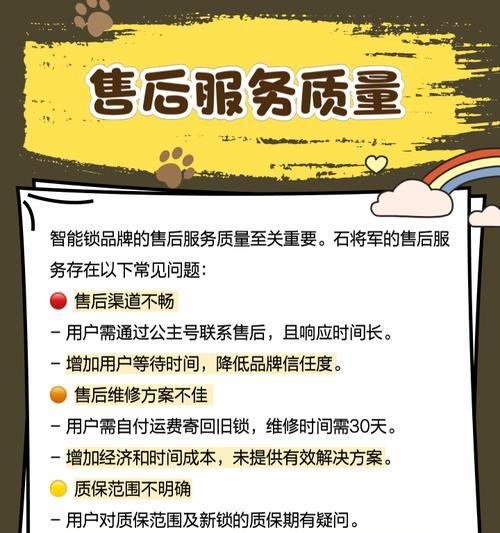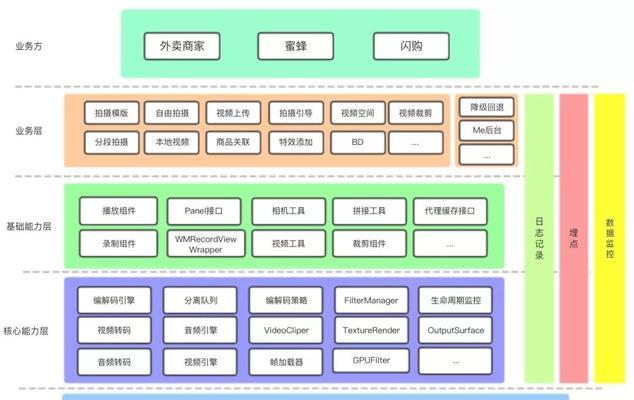三星平板电脑重装系统步骤是什么?数据会丢失吗?
- 电脑知识
- 2025-05-07
- 4
在数字时代,三星平板电脑凭借其出色的性能和优秀的用户体验,赢得了广泛的用户喜爱。然而,随着使用时间的增长,一些用户可能会遇到系统缓慢或出现故障的问题。此时,重装系统是一个有效的解决方案。但是,重装系统前,用户往往会担心数据的安全性。本文将详细介绍三星平板电脑重装系统的步骤,并解答关于数据是否丢失的问题,帮助用户安心操作。
重装系统前的准备工作
备份数据
在进行系统重装前,最重要的一件事就是备份数据。请将重要的文件、图片、视频等内容通过三星云服务、电脑或其他存储设备进行备份。以防在重装系统过程中,重要数据丢失。
确认平板型号
确保你知道你的三星平板型号,因为不同型号的平板可能会有不同的系统恢复方式。
充电充足
为避免在重装过程中平板电脑电量不足导致系统损坏,确保平板电量充足。
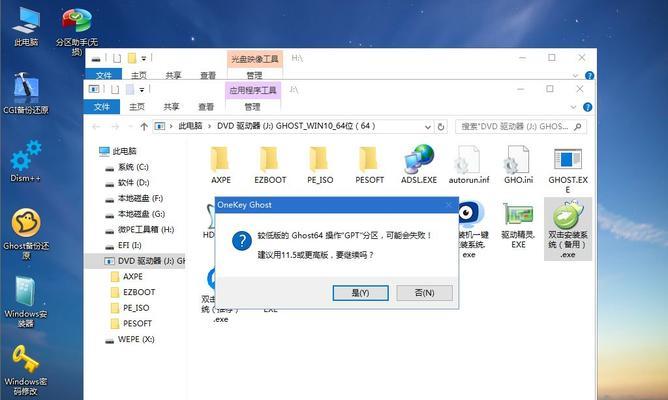
三星平板电脑重装系统的步骤
步骤一:进入恢复模式
大多数三星平板电脑的恢复模式可以通过同时按住电源键和音量减键进入。部分型号可能有所不同,请根据平板的用户手册或官方网站的指南操作。
步骤二:选择恢复出厂设置
在恢复模式的菜单中,选择“恢复出厂设置”或“数据清除/工厂数据重置”选项。这将清除平板上的所有数据并恢复到出厂状态。请注意,这一操作无法撤销,确保已经备份了所有重要数据。
步骤三:确认重置操作
在执行恢复出厂设置前,系统会提示你确认操作。仔细阅读屏幕上的提示信息,并确认无误后,选择“重置”或“确认”来开始重装系统。
步骤四:等待系统重装完成
系统重装过程可能会花费一些时间,请耐心等待。在此过程中,请不要关闭平板电脑或拔掉电源,避免系统损坏。
步骤五:系统设置
系统重装完成后,平板会自动重启,进入初始设置界面。根据指引完成语言选择、网络连接、Google账户登录等设置步骤。
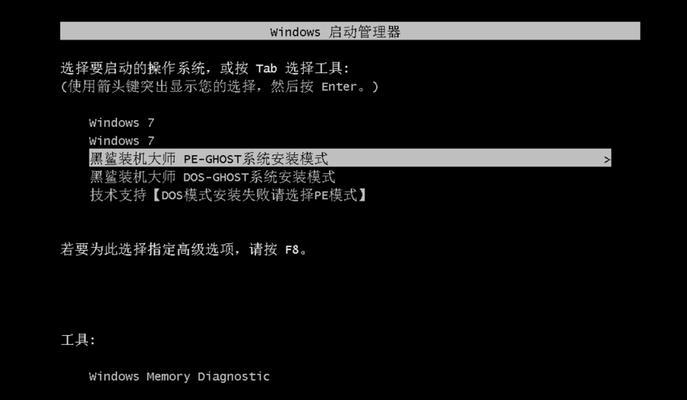
重装系统后数据是否丢失?
是的,重装系统会清除平板上的所有数据和应用程序。这是因为在重装系统过程中,所有的用户数据都会被格式化。在操作前进行数据备份是至关重要的。

经常遇到的问题及解决方法
问题一:平板无法进入恢复模式
解决方法:
确保平板电量充足。
按照官方指南或用户手册,检查是否使用正确的按键组合进入恢复模式。
问题二:重装系统后出现错误
解决方法:
确认平板已经接收到最新的系统更新。
可尝试再次进行恢复出厂设置或联系三星客服求助。
问题三:系统重装后无法开机
解决方法:
尝试长按电源键进行强制重启。
如果问题依旧,建议联系专业的维修人员进行检测。
结语
三星平板电脑重装系统是一个相对简单但又必须谨慎操作的过程。按照本文提供的步骤,你可以在保护好个人数据的同时,解决平板电脑出现的系统问题。重装系统过程中,保证数据安全是最重要的,因此请务必在操作前做好数据备份。希望这些信息能帮助你顺利地完成系统的重装,让您的三星平板电脑焕然一新。
版权声明:本文内容由互联网用户自发贡献,该文观点仅代表作者本人。本站仅提供信息存储空间服务,不拥有所有权,不承担相关法律责任。如发现本站有涉嫌抄袭侵权/违法违规的内容, 请发送邮件至 3561739510@qq.com 举报,一经查实,本站将立刻删除。!
本文链接:https://www.yxbdsz.com/article-10517-1.html